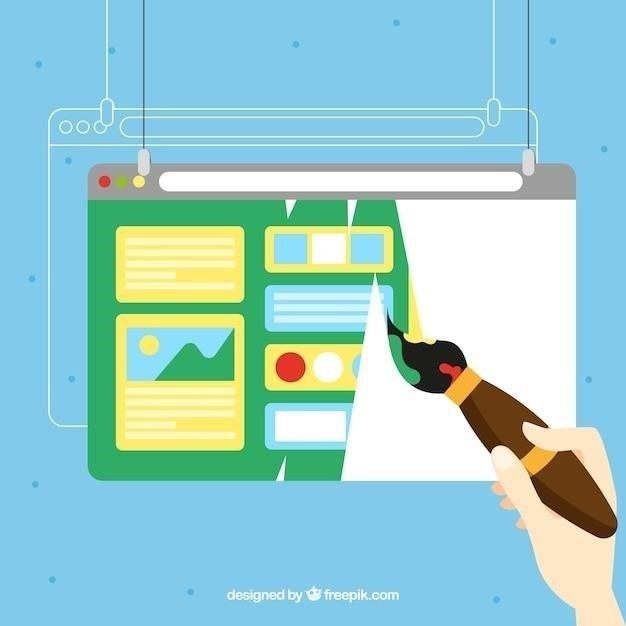Почему PDF открывается через браузер
Современные браузеры, такие как Google Chrome, Mozilla Firefox и Microsoft Edge, оснащены встроенными средствами просмотра PDF․ Это означает, что они могут открывать и отображать PDF-файлы непосредственно в окне браузера, без необходимости загрузки и установки отдельного приложения для просмотра PDF․
Встроенные средства просмотра PDF
Встроенные средства просмотра PDF – это одна из ключевых причин, почему PDF-файлы открываются непосредственно в браузере․ Практически все популярные браузеры, включая Google Chrome, Mozilla Firefox, Microsoft Edge и Safari, имеют встроенную функциональность для обработки и отображения PDF-документов․
Эти встроенные средства просмотра используют движки рендеринга, такие как PDF․js (разработанный Mozilla и используемый в Firefox и Chrome), для обработки и отображения содержимого PDF-файла непосредственно в окне браузера․ Это означает, что пользователям больше не нужно загружать и устанавливать отдельные программы для просмотра PDF-файлов, что экономит время и ресурсы компьютера․
Встроенные средства просмотра PDF предлагают базовый набор функций, достаточный для большинства пользователей⁚
- Просмотр страниц PDF с возможностью прокрутки, масштабирования и перехода по страницам․
- Поиск по тексту внутри документа․
- Печать PDF-документов непосредственно из браузера․
- Копирование текста и изображений из PDF-файла․
Однако, стоит отметить, что встроенные средства просмотра PDF не обладают всеми функциями, доступными в специализированных программах для работы с PDF, таких как Adobe Acrobat Reader․ Например, они могут не поддерживать расширенные функции аннотирования, редактирования форм или цифровой подписи․
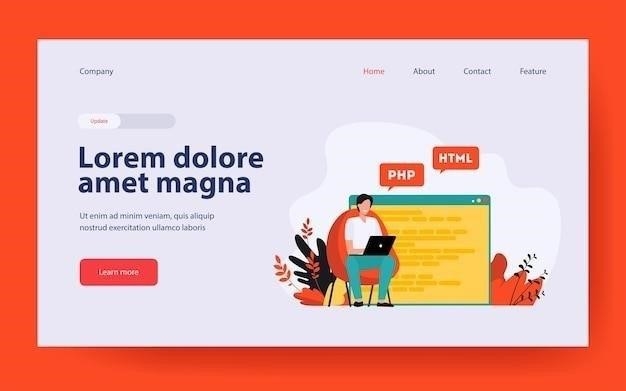
Тем не менее, для большинства пользователей, которым требуется просто просмотреть PDF-документ, встроенные средства просмотра PDF в браузерах предлагают удобный и быстрый способ доступа к содержимому PDF-файлов без необходимости использования дополнительного программного обеспечения․

Настройки браузера по умолчанию
Ещё одна причина, по которой PDF-файлы часто открываются прямо в браузере, кроется в настройках браузера по умолчанию․ Большинство современных браузеров настроены таким образом, чтобы автоматически открывать PDF-файлы во встроенном средстве просмотра․
Это сделано для удобства пользователей⁚ не нужно тратить время на выбор программы для открытия, браузер сам определяет тип файла и выбирает подходящий инструмент․ Такой подход особенно удобен для тех, кто не работает с PDF-файлами постоянно и не нуждается в расширенных функциях редактирования․
Однако, настройки браузера по умолчанию можно изменить․ Если вы предпочитаете открывать PDF-файлы в другой программе, например, Adobe Acrobat Reader, вы можете указать это в настройках браузера․ Обычно для этого нужно зайти в раздел «Настройки», найти там пункт «Приложения» или «Файлы», а затем выбрать желаемую программу для открытия PDF-файлов․
Важно помнить, что изменение настроек браузера по умолчанию для открытия PDF-файлов может повлечь за собой некоторые последствия․ Например, если вы выберете программу, которая не установлена на вашем компьютере, то при попытке открыть PDF-файл вы можете столкнуться с ошибкой․
В целом, настройки браузера по умолчанию – это удобная функция, которая упрощает взаимодействие с PDF-файлами․ Однако, если у вас есть особые предпочтения, вы всегда можете изменить эти настройки и выбрать программу для открытия PDF-файлов, которая наилучшим образом соответствует вашим потребностям․
Плагины и расширения для работы с PDF
Помимо встроенных средств просмотра, функциональность браузеров в работе с PDF-файлами можно расширить с помощью плагинов и расширений․ Эти дополнения могут значительно улучшить возможности просмотра, редактирования и взаимодействия с PDF-документами непосредственно в окне браузера․
Плагины и расширения для работы с PDF предлагают широкий спектр функций, которых часто не хватает встроенным средствам просмотра․ Вот некоторые из них⁚
- Расширенное аннотирование⁚ добавление комментариев, выделение текста, рисование непосредственно на страницах PDF․
- Заполнение форм⁚ удобное заполнение интерактивных форм PDF, сохранение и печать заполненных форм․
- Цифровая подпись⁚ подписание PDF-документов электронной подписью для подтверждения их подлинности․
- Конвертация PDF⁚ преобразование PDF-файлов в другие форматы, такие как Word, Excel или изображения․
- Объединение и разделение PDF⁚ объединение нескольких PDF-файлов в один или разделение одного документа на несколько частей․
Установка плагинов и расширений обычно проста⁚ достаточно найти нужное дополнение в магазине расширений вашего браузера и нажать кнопку «Установить»․ После установки расширение автоматически интегрируется в браузер и начинает работать с PDF-файлами․
Однако, важно помнить, что не все плагины и расширения одинаково полезны и безопасны․ Перед установкой любого дополнения рекомендуется проверить его рейтинг, отзывы пользователей и убедиться, что оно разработано надежным разработчиком․
Проблемы совместимости с Adobe Reader
Несмотря на то, что встроенные средства просмотра PDF в браузерах становятся все более функциональными, иногда пользователи могут столкнуться с проблемами совместимости, особенно при работе с файлами, созданными или отредактированными в Adobe Reader․
Adobe Reader, являясь одним из самых популярных приложений для работы с PDF, использует собственные шрифты, функции разметки и стандарты безопасности, которые могут не всегда корректно интерпретироваться встроенными средствами просмотра․ Это может привести к следующим проблемам⁚
- Некорректное отображение шрифтов⁚ некоторые шрифты, использованные в PDF-файле, могут отображаться некорректно или заменяться другими шрифтами, что затрудняет чтение документа․
- Проблемы с отображением элементов форматирования⁚ сложные элементы форматирования, такие как таблицы, графики или колонтитулы, могут отображаться неправильно или искажаться․
- Ошибки при работе с интерактивными элементами⁚ интерактивные элементы, такие как кнопки, ссылки или поля форм, могут работать некорректно или быть недоступны․
- Конфликты версий⁚ иногда проблемы совместимости могут возникать из-за разницы в версиях Adobe Reader, используемых для создания и просмотра PDF-файла․

В случае возникновения проблем совместимости с Adobe Reader, можно попробовать следующие решения⁚
- Обновить Adobe Reader до последней версии․
- Сохранить PDF-файл в формате, совместимом с более ранними версиями Adobe Reader․
- Использовать альтернативный браузер или средство просмотра PDF․
В большинстве случаев, проблемы совместимости с Adobe Reader удается решить достаточно просто․ Однако, если проблема сохраняется, рекомендуется обратиться за помощью к специалисту․
Альтернативные способы открытия PDF
Хотя открытие PDF-файлов непосредственно в браузере стало распространенным явлением благодаря встроенным средствам просмотра, существуют альтернативные способы доступа к содержимому PDF-документов․ Выбор наиболее подходящего способа зависит от индивидуальных предпочтений пользователя, требуемой функциональности и конкретной ситуации․
Рассмотрим некоторые альтернативные варианты⁚
- Специализированные программы для просмотра PDF⁚ приложения, такие как Adobe Acrobat Reader, Foxit Reader, Sumatra PDF и другие, предлагают расширенный набор функций для работы с PDF-файлами, включая аннотирование, редактирование, подпись, защиту паролем и многое другое․ Эти программы особенно полезны для пользователей, которые регулярно работают с PDF-документами и нуждаются в расширенной функциональности․
- Загрузка PDF-файла и открытие в десктопном приложении⁚ этот способ предполагает загрузку PDF-файла на компьютер и последующее открытие с помощью установленной программы для просмотра PDF․ Такой подход обеспечивает полный контроль над файлом и доступ ко всем функциям выбранного приложения․
- Онлайн-сервисы для работы с PDF⁚ в интернете доступно множество онлайн-сервисов, которые позволяют просматривать, редактировать, конвертировать и выполнять другие операции с PDF-файлами без необходимости установки дополнительного программного обеспечения․ Эти сервисы могут быть удобны для выполнения разовых задач или при работе с PDF-файлами на устройствах, где установка программ ограничена․
Выбор способа открытия PDF-файла остается за пользователем․ Важно учитывать свои потребности и доступные ресурсы, чтобы выбрать наиболее удобный и эффективный вариант․
Преимущества и недостатки открытия PDF в браузере
Открытие PDF-файлов непосредственно в браузере – это удобно и зачастую является оптимальным решением․ Однако, как и у любого подхода, у него есть свои преимущества и недостатки․
Преимущества⁚
- Скорость и удобство⁚ браузер открывает PDF-файлы практически мгновенно, без необходимости ждать загрузки и запуска отдельного приложения․ Это особенно ценно, когда нужно быстро просмотреть документ․
- Кроссплатформенность⁚ встроенные средства просмотра доступны на любой платформе, где работает браузер, будь то Windows, macOS, Linux или мобильные устройства․ Это обеспечивает универсальность доступа к PDF-файлам․
- Экономия ресурсов⁚ встроенные средства просмотра потребляют меньше системных ресурсов по сравнению с отдельными приложениями, что особенно актуально для устройств с ограниченными ресурсами․
Недостатки⁚
- Ограниченная функциональность⁚ встроенные средства просмотра не обладают всеми функциями, доступными в специализированных приложениях, таких как Adobe Acrobat Reader․ Они могут не поддерживать расширенное аннотирование, редактирование форм, цифровую подпись и другие продвинутые возможности․
- Проблемы совместимости⁚ в некоторых случаях могут возникать проблемы с отображением сложных PDF-файлов, созданных с использованием специфических функций Adobe Reader․ Это может привести к некорректному отображению шрифтов, графики или интерактивных элементов․
- Вопросы безопасности⁚ открытие PDF-файлов в браузере может представлять потенциальную угрозу безопасности, особенно если файл загружен из ненадежного источника․ Вредоносный PDF-файл может использоваться для атак на уязвимости браузера․
Рекомендации по настройке просмотра PDF
Для комфортной и безопасной работы с PDF-файлами в браузере рекомендуется ознакомиться с настройками просмотра и безопасности, а также использовать дополнительные инструменты при необходимости․
Настройка браузера⁚
- Выбор средства просмотра по умолчанию⁚ в настройках браузера можно указать, открывать ли PDF-файлы во встроенном средстве просмотра или использовать для этого внешнюю программу․ Это позволяет выбрать наиболее удобный вариант в зависимости от ситуации․
- Обновление браузера⁚ регулярное обновление браузера до последней версии обеспечивает совместимость с новыми форматами PDF и устраняет известные уязвимости безопасности․
- Управление плагинами⁚ отключение ненужных плагинов и расширений может повысить стабильность и безопасность просмотра PDF-файлов в браузере․

Дополнительные инструменты⁚
- Плагины для работы с PDF⁚ расширения для браузера, такие как Adobe Acrobat Reader plugin, могут добавить расширенную функциональность для просмотра, аннотирования и редактирования PDF-файлов непосредственно в браузере․
- Онлайн-конвертеры⁚ если требуется изменить формат файла, онлайн-сервисы позволяют конвертировать PDF в другие форматы (Word, Excel, изображения) и наоборот․
- Антивирусная защита⁚ наличие актуального антивирусного программного обеспечения с активной защитой от интернет-угроз помогает предотвратить заражение вредоносными PDF-файлами․
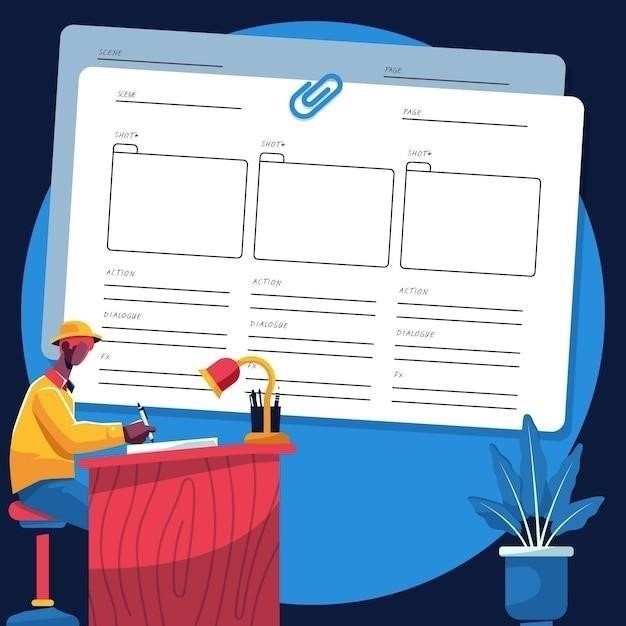
Следуя этим рекомендациям, пользователи могут настроить комфортную и безопасную среду для работы с PDF-документами непосредственно в браузере․